Page 1
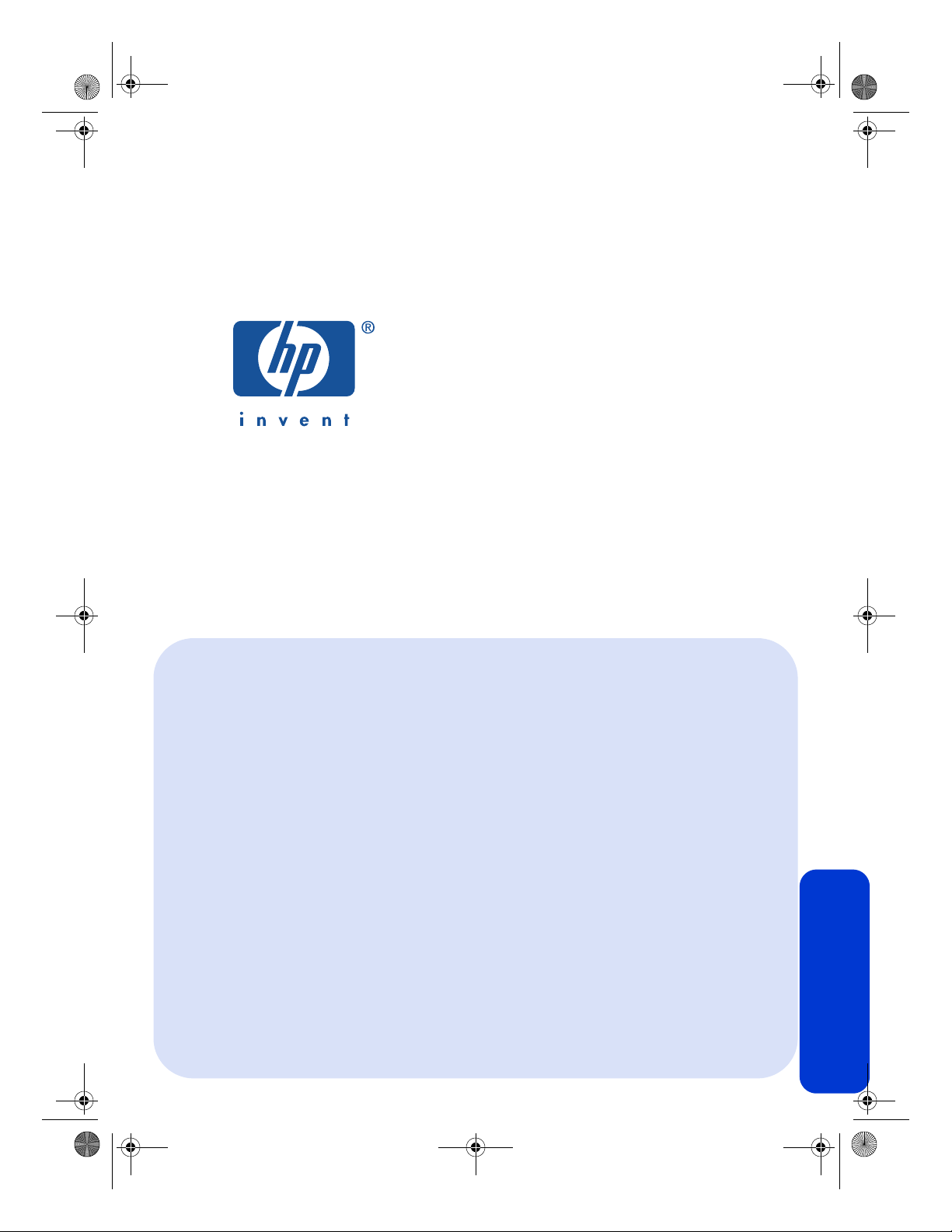
FDR_RG.book Page i Monday, July 29, 2002 4:47 PM
Tiskalnik hp deskjet 6120 series
slovenščina
Page 2
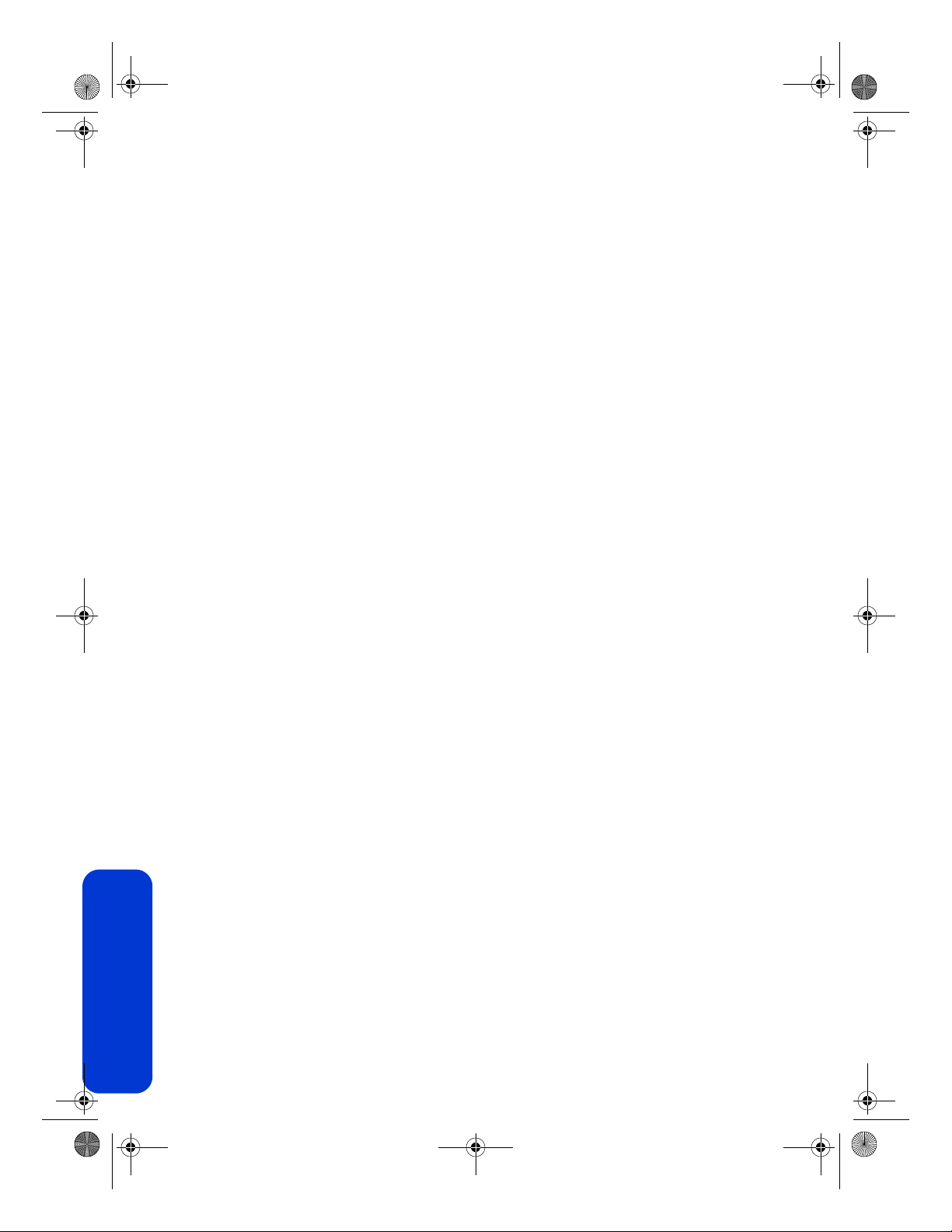
FDR_RG.book Page ii Monday, July 29, 2002 4:47 PM
slovenšèina
ii
Page 3
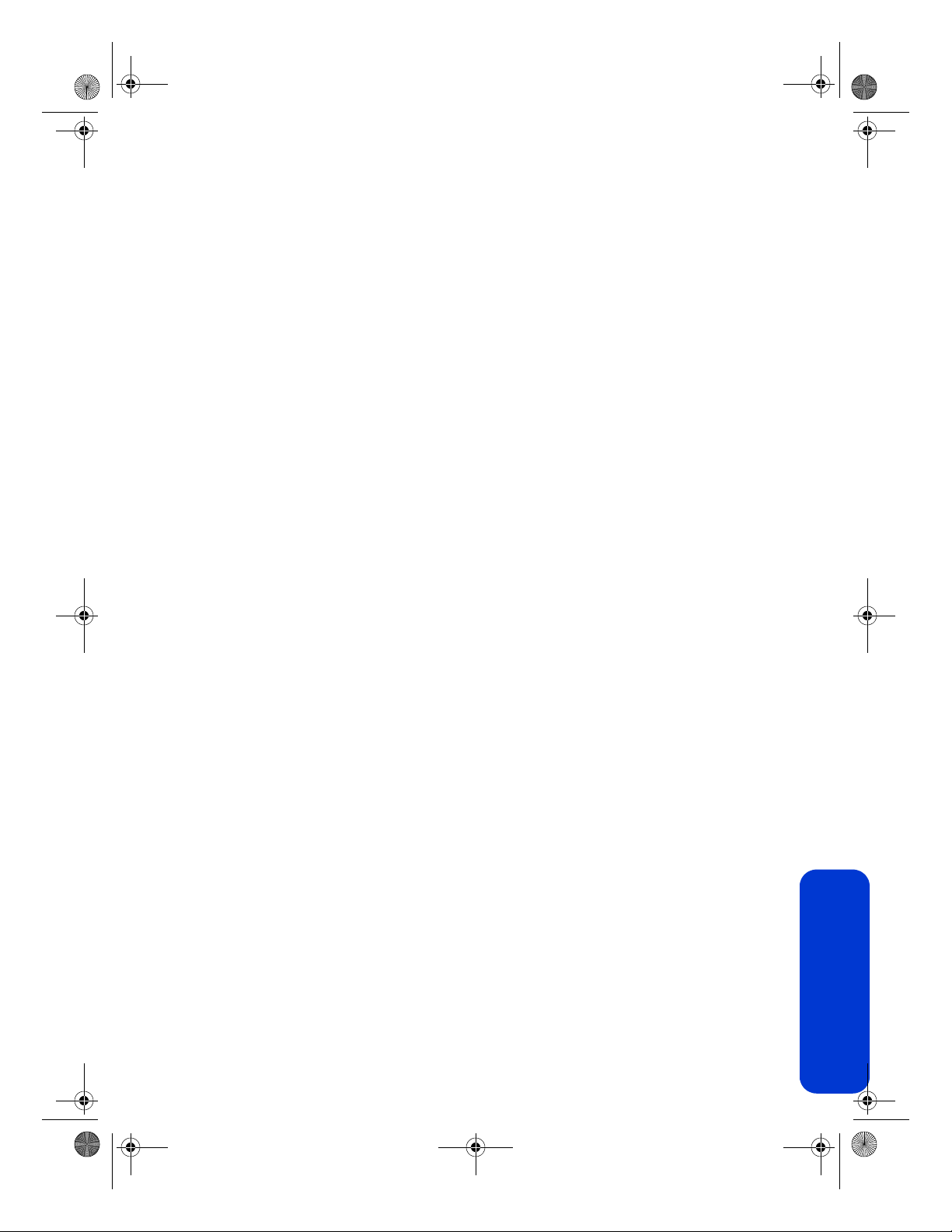
FDR_RGTOC.fm Page 1 Wednesday, July 31, 2002 7:26 AM
referenčni vodnik
Tiskalnik hp deskjet 6120 series
vsebina
Tiskalnik hp deskjet 6120 series . . . . . . . . . . . . . . . . . . . . . . . . . . . . . . . . . . . . 3
Vsebina škatle. . . . . . . . . . . . . . . . . . . . . . . . . . . . . . . . . . . . . . . . . . . . .3
Povezljivost . . . . . . . . . . . . . . . . . . . . . . . . . . . . . . . . . . . . . . . . . . . . . . . . . . . 4
Kabel USB . . . . . . . . . . . . . . . . . . . . . . . . . . . . . . . . . . . . . . . . . . . . . . .4
Omrežje. . . . . . . . . . . . . . . . . . . . . . . . . . . . . . . . . . . . . . . . . . . . . . . . .4
Iskanje informacij . . . . . . . . . . . . . . . . . . . . . . . . . . . . . . . . . . . . . . . . . . . . . . . 5
Prikaz zaslonskega vodnika za uporabnike . . . . . . . . . . . . . . . . . . . . . . . .6
Windows . . . . . . . . . . . . . . . . . . . . . . . . . . . . . . . . . . . . . . . . . . . . . . . .6
Macintosh . . . . . . . . . . . . . . . . . . . . . . . . . . . . . . . . . . . . . . . . . . . . . . .7
Gumbi in lučke . . . . . . . . . . . . . . . . . . . . . . . . . . . . . . . . . . . . . . . . . . . . . . . . . 8
Gumb za prekinitev (Cancel) . . . . . . . . . . . . . . . . . . . . . . . . . . . . . . . . . .8
Lučka stanja tiskalne kartuše . . . . . . . . . . . . . . . . . . . . . . . . . . . . . . . . . . .8
Gumb in lučka za nadaljevanje (Resume) . . . . . . . . . . . . . . . . . . . . . . . . . .8
Gumb in lučka za vklop (Power) . . . . . . . . . . . . . . . . . . . . . . . . . . . . . . . .8
Lučke za Ethernet. . . . . . . . . . . . . . . . . . . . . . . . . . . . . . . . . . . . . . . . . . .8
Vgrajen omrežni vmesnik Ethernet. . . . . . . . . . . . . . . . . . . . . . . . . . . . . . . . . . . 9
Lučke . . . . . . . . . . . . . . . . . . . . . . . . . . . . . . . . . . . . . . . . . . . . . . . . . . . 9
Stran za omrežno konfiguracijo . . . . . . . . . . . . . . . . . . . . . . . . . . . . . . . .9
Vgrajen spletni strežnik . . . . . . . . . . . . . . . . . . . . . . . . . . . . . . . . . . . . . .9
Priključitev tiskalnika . . . . . . . . . . . . . . . . . . . . . . . . . . . . . . . . . . . . . . .10
Namestitev programske opreme . . . . . . . . . . . . . . . . . . . . . . . . . . . . . . .10
Tiskalne kartuše . . . . . . . . . . . . . . . . . . . . . . . . . . . . . . . . . . . . . . . . . . . . . . . 12
Odpravljanje težav pri namestitvi . . . . . . . . . . . . . . . . . . . . . . . . . . . . . . . . . . 13
Windows . . . . . . . . . . . . . . . . . . . . . . . . . . . . . . . . . . . . . . . . . . . . . . .13
Windows USB. . . . . . . . . . . . . . . . . . . . . . . . . . . . . . . . . . . . . . . . . . . .15
Odpravljanje težav: Ethernet. . . . . . . . . . . . . . . . . . . . . . . . . . . . . . . . . .18
Stik s HP-jevo podporo . . . . . . . . . . . . . . . . . . . . . . . . . . . . . . . . . . . . . . . . . . 20
Postopek podpore . . . . . . . . . . . . . . . . . . . . . . . . . . . . . . . . . . . . . . . . .20
Posodobitve programske opreme. . . . . . . . . . . . . . . . . . . . . . . . . . . . . . .20
HP-jeva telefonska podpora . . . . . . . . . . . . . . . . . . . . . . . . . . . . . . . . . .21
Popravila izdelka . . . . . . . . . . . . . . . . . . . . . . . . . . . . . . . . . . . . . . . . .22
Pridobitev razširjene garancije . . . . . . . . . . . . . . . . . . . . . . . . . . . . . . . . 22
Izjava o omejeni garanciji tiskalnika hp . . . . . . . . . . . . . . . . . . . . . . . . . . . 23
Tehnični podatki . . . . . . . . . . . . . . . . . . . . . . . . . . . . . . . . . . . . . . . . . . . .25
Upravna številka modela . . . . . . . . . . . . . . . . . . . . . . . . . . . . . . . . . . . . . .25
slovenšèina
1
Page 4
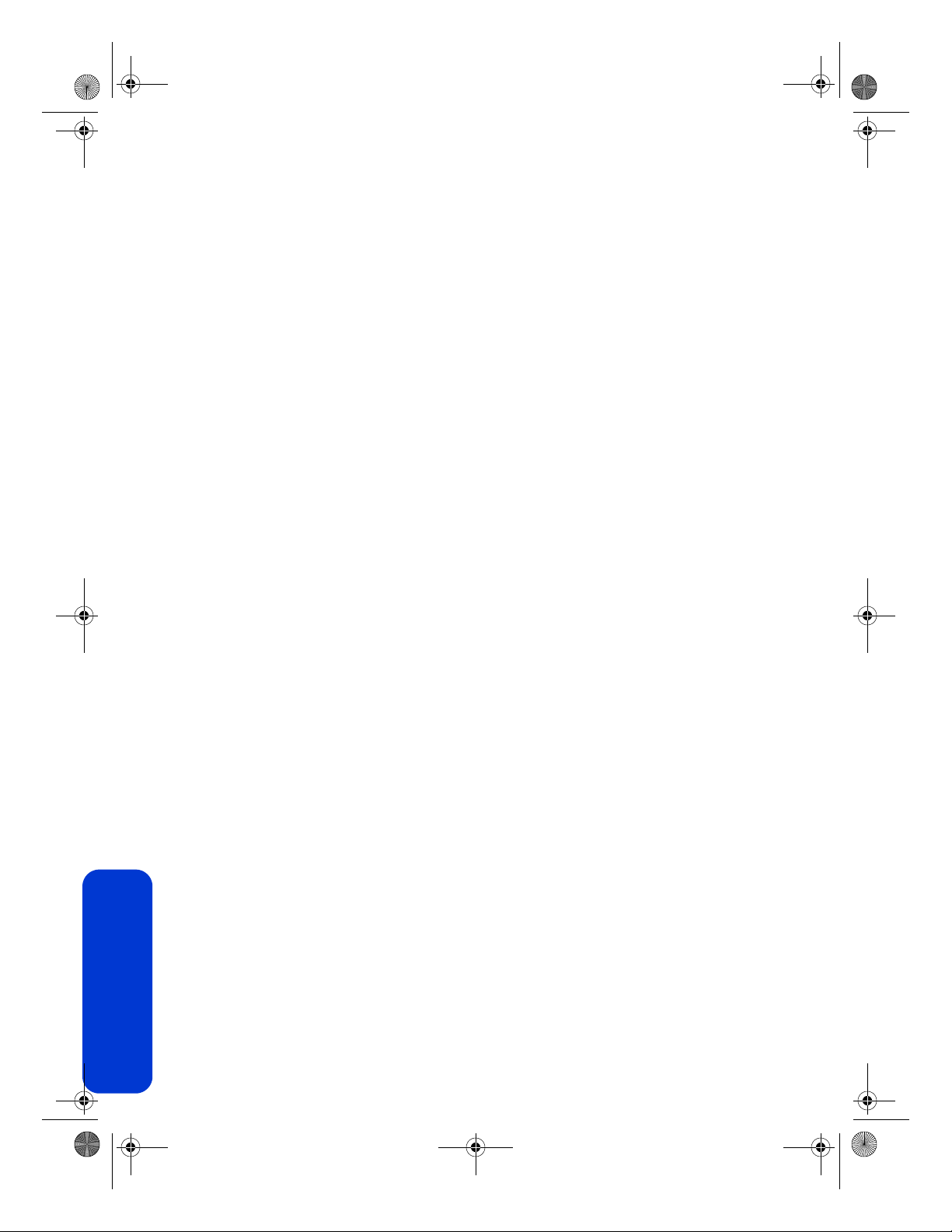
FDR_RG.book Page 2 Monday, July 29, 2002 4:47 PM
Prva izdaja – september 2002
Copyright 2002 Hewlett-Packard Company
Obvestilo
Informacije v tem dokumentu se lahko spremenijo brez poprejšnjega obvestila.
Hewlett-Packard ne daje nobenega jamstva za informacije v tem dokumentu, vključno z naznačenimi
jamstvi o primernosti za prodajo in določen namen, vendar brez omejitve nanje.
Hewlett-Packard ne bo odgovoren za napake v tem dokumentu ali za naključno ali posledično škodo,
nastalo pri dobavi, izvedbi ali uporabi tega materiala.
Nobenega dela tega materiala ni dovoljeno fotokopirati, reproducirati ali prevajati v drug jezik brez
predhodne pisne privolitve družbe Hewlett-Packard Company.
Priznanja
Microsoft in Windows sta zaščiteni blagovni znamki družbe Microsoft Corporation.
Adobe in Acrobat sta zaščiteni blagovni znamki družbe Adobe Systems Incorporated.
Mac, Macintosh, AppleTalk in Mac OS so blagovne znamke družbe Apple Computer, Inc., zaščitene
v ZDA in drugih državah/območjih.
Izrazi in konvencije
V tem referenčnem vodniku se uporabljajo naslednji izrazi in konvencije:
Izrazi
Tiskalnik hp deskjet 6120 series je lahko naveden kot tiskalnik HP Deskjet 6120, HP Deskjet,
tiskalnik HP ali preprosto
Znaki
Znak > vas vodi skozi skupino korakov v programski opremi. Na primer:
Kliknite Start > Programs (Programi) > Hewlett-Packard > [hp deskjet printer]
da si ogledate opombe ob izdaji.
Opozorila
Oznaka Opozorilo opozarja na možnost poškodb tiskalnika HP ali druge opreme.
Na primer:
Opozorilo Ne dotikajte se šob za črnilo na
tiskalni kartuši in bakrenih trakov. Stik s temi deli
lahko povzroči zamašitve, nepravilno brizganje
črnila in slabe električne stike.
tiskalnik.
> release notes,
slovenščina
2
Page 5
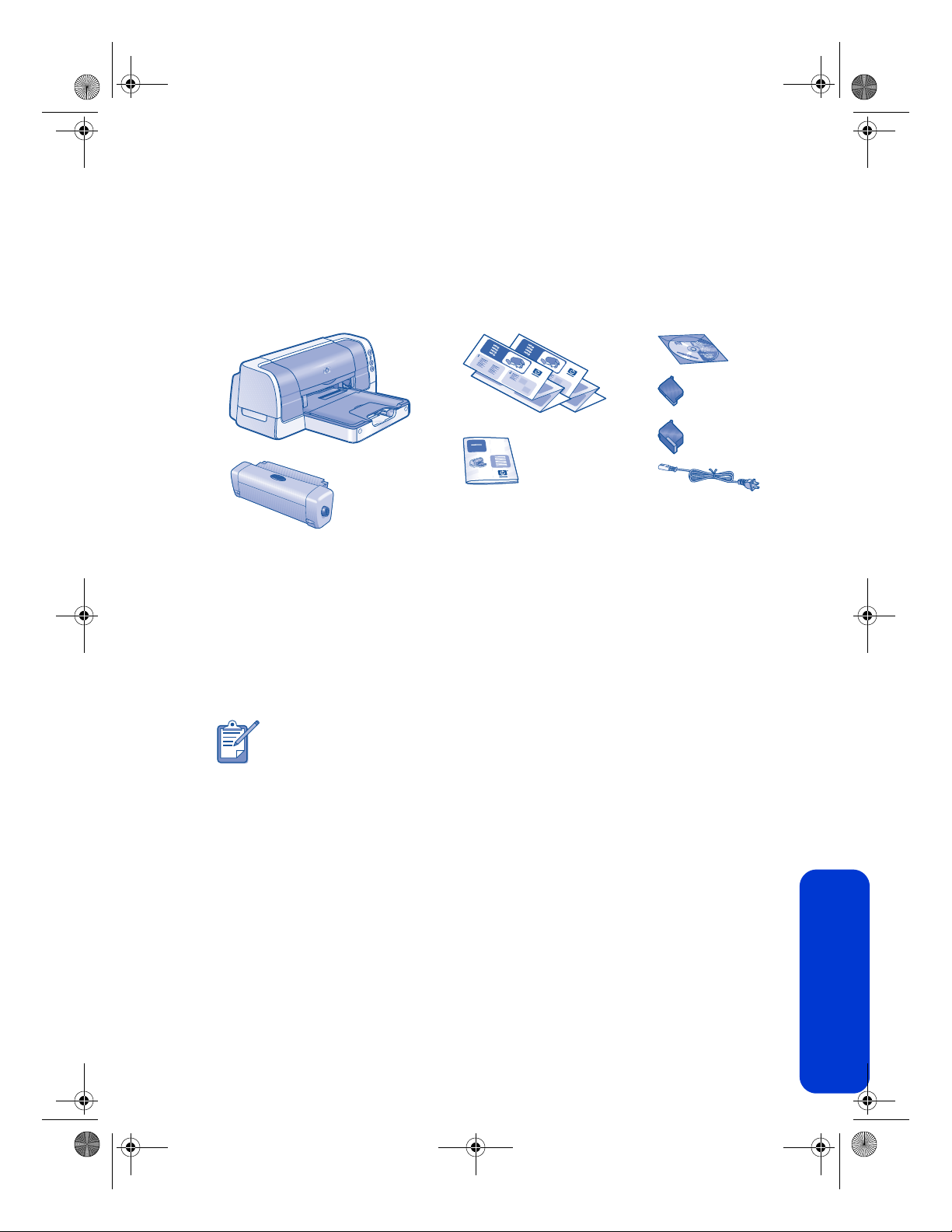
FDR_RG.book Page 3 Monday, July 29, 2002 4:47 PM
Tiskalnik hp deskjet 6120 series
Vsebina škatle
Zahvaljujemo se vam za nakup tiskalnika hp deskjet 6120 series. V škatli tiskalnika
so naslednji predmeti:
1. tiskalnik
2. modul za samodejno dvostransko tiskanje
3. plakati za
4. ta
Če karkoli od navedenega v škatli manjka, se obrnite na prodajalca opreme HP
ali na HP-jev center za podporo. Več informacij najdete v razdelku
podporo”
namestitev
referenčni vodnik
na strani20.
Gonilnike za Mac OS 8.6, 9.04+ in Mac OS X Classic lahko prenesete s
HP-jevega spletnega mesta na naslovu
5. CD s programsko opremo za tiskalnik
6. črna tiskalna kartuša (hp 45)
7. tribarvna tiskalna kartuša (hp 78)
8. napajalni kabli
http://www.hp.com/support
”Stik s HP-jevo
slovenščina
3
Page 6
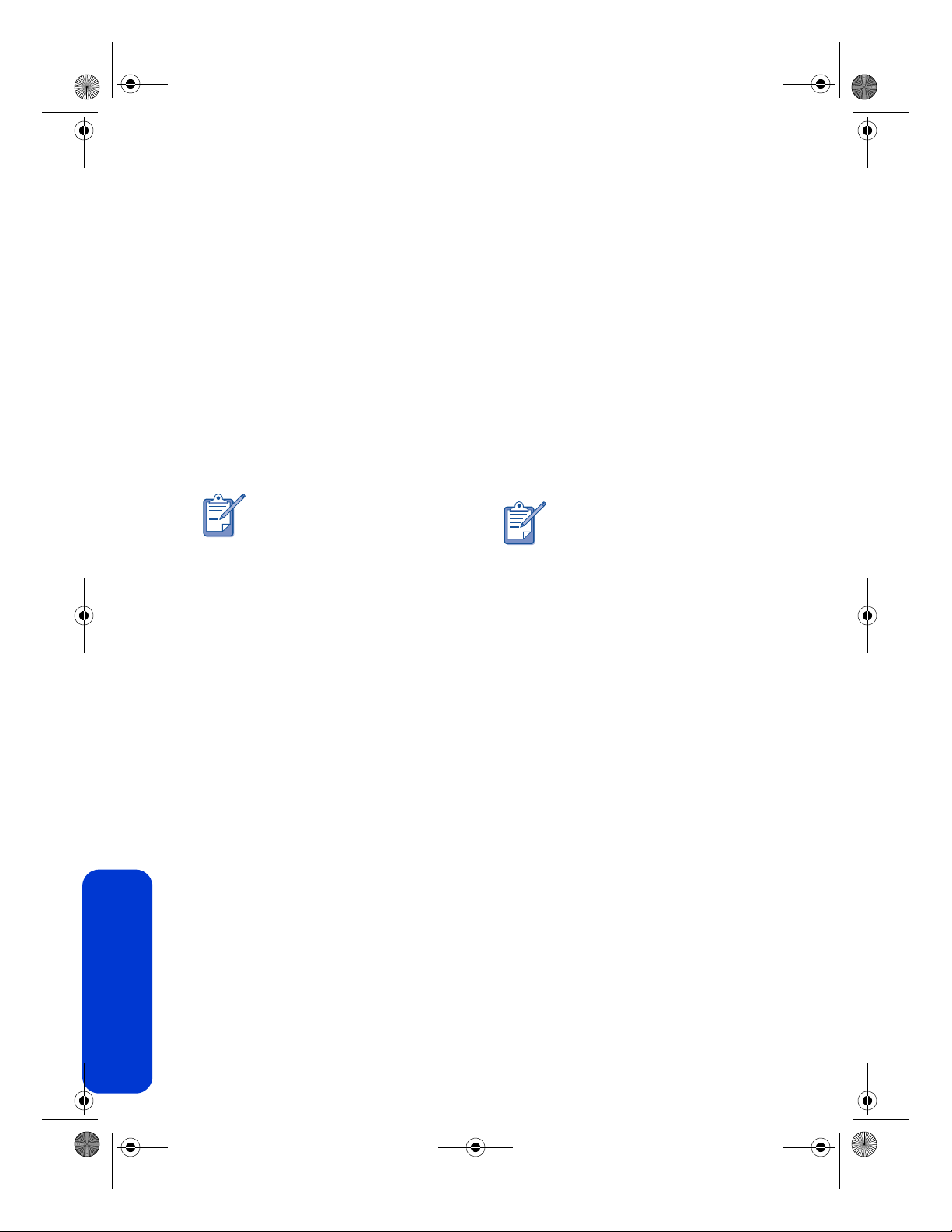
FDR_RG.book Page 4 Monday, July 29, 2002 4:47 PM
Povezljivost
Tiskalnik lahko z računalnikom povežete
na več načinov:
•s kablom USB
• po omrežju
Kabel USB
Kupite kabel, združljiv z USB (Universal
Serial Bus ) 2.0. Uporabite ga lahko z
računalniki z operacijskimi sistemi
Windows 98, Me, 2000 in XP ter
računalniki Macintosh.
Računalnike Macintosh z
operacijskim sistemom
Mac OS 8.6 lahko priključite
samo na tiskalnikova vrata USB.
Omrežje
Tako v okoljih Windows kot Macintosh
je na voljo več možnosti priključevanja
tiskalnika v omrežje.
Macintosh
Brezžična povezava
Uporabite brezžični zunanji tiskalni
strežnik HP Jetdirect 380x, ki omogoča
skupno rabo tiskalnika v brezžičnem
omrežju (navodila preberite v
dokumentaciji tiskalnega strežnika).
Žična povezava
Uporabite tiskalnikov vgrajen vmesnik
za omrežja Ethernet (glejte razdelek
”Vgrajen omrežni vmesnik Ethernet”
na strani 9).
Vgrajen omrežni vmesnik
Ethernet lahko uporabljajo
samo računalniki Macintosh
z operacijskim sistemom
Mac OS 9.04+ ali
Mac OS X v10.1+,
ki podpirajo TCP/IP.
Windows
Brezžična povezava
Uporabite zunanji brezžični tiskalni
strežnik HP Jetdirect 380x, ki omogoča
skupno rabo tiskalnika v brezžičnem
omrežju (navodila preberite v
dokumentaciji tiskalnega strežnika).
Žična povezava
Uporabite tiskalnikov vgrajen vmesnik
za omrežja Ethernet (glejte razdelek
”Vgrajen omrežni vmesnik Ethernet”
na strani 9).
slovenščina
4
Page 7
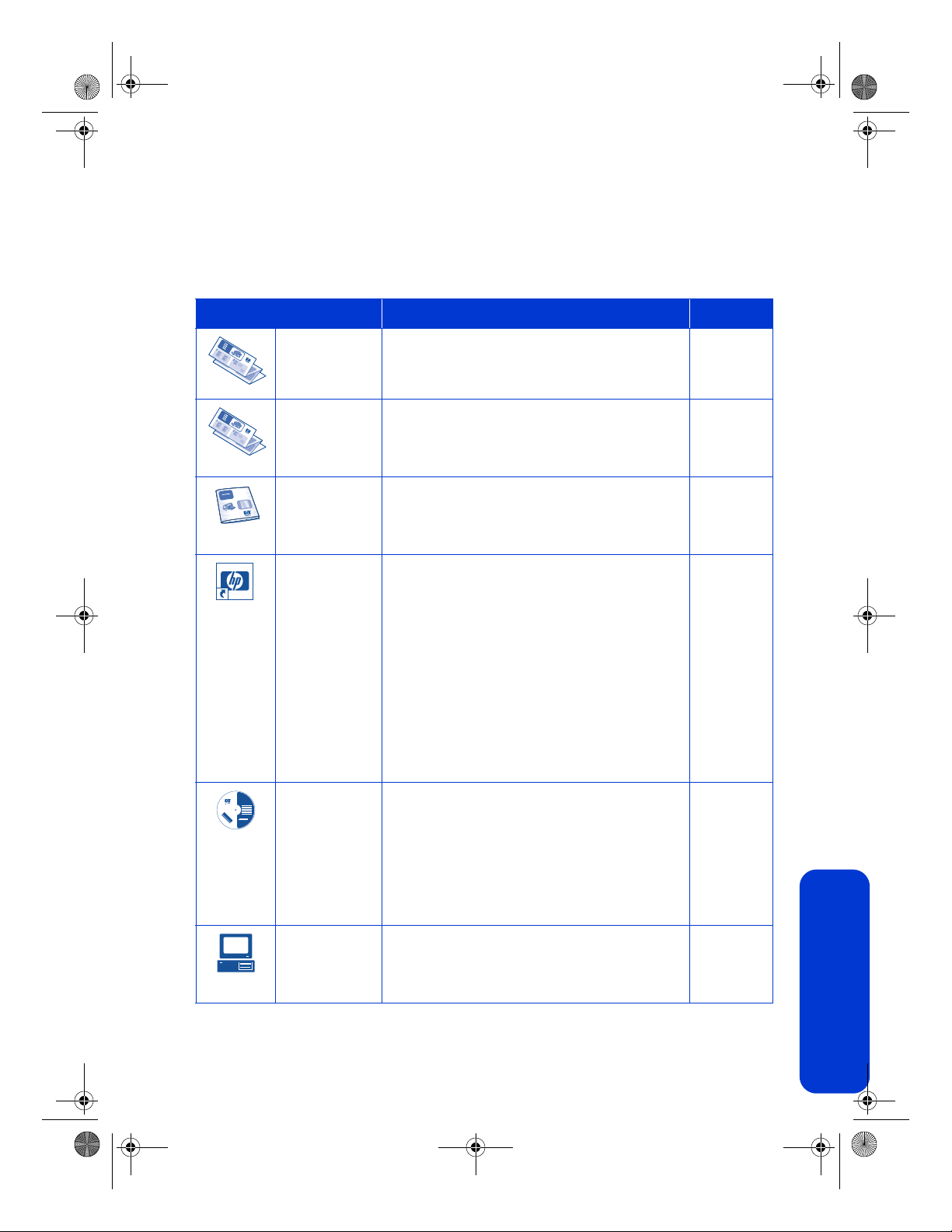
FDR_RG.book Page 5 Monday, July 29, 2002 4:47 PM
Iskanje informacij
Tiskalniku HP je priloženih več dokumentov. V njih boste našli navodila za
nameščanje programske opreme tiskalnika, njegovo povezovanje v omrežje
in uporabo ter pomoč.
Glejte ... Če potrebujete informacije o ... Platforma
Namestitveni
plakat za
Windows
Namestitveni
plakat za
računalnike
Macintosh
Ta referenčni
vodnik
Printer
Assistant
• Odpravljanje težav pri namestitvi
• Programska oprema za tiskalnik in namestitev
strojne opreme
Navodila za namestitev za Macintosh Macintosh
• Vsebina škatle tiskalnika
• Dodatno odpravljanje težav pri namestitvi
•HP-jeva podpora
• Garancija za tiskalnik HP
• Dokumentacija tiskalnika, skupaj z zaslonskim
vodnikom za uporabnike
•HP-jeva podpora
• Rešitve za produktivnost
• Povezave za nakupovanje potrošnega
materiala za tiskalnik in drugih HP-jevih
izdelkov
• Orodja za tiskalnik in programsko opremo
• Informacije za povezovanje v omrežja, ki
obsegajo:
Windows
Windows
Macintosh
Windows
• Uporabo tiskalnika v omrežju
• Namestitev brezžičnih tiskalnih strežnikov in
povezav Ethernet
hp deskjet
3820 series
Zaslonski
vodnik za
uporabnike
Opombe ob
izdaji
Popolne informacije o izdelku skupaj z:
• Uporabo, vzdrževanjem in odpravljanjem
težav s tiskalnikom
• Garancijsko izjavo
• Izjavo o varovanju okolja in upravnimi obvestili
(Navodila za ogledovanje teh dokumentov
najdete v razdelku ”Uporaba zaslonskega
vodnika za uporabnike” na strani 6.)
Znane težave z združljivostjo strojne opreme:
• Kliknite
Start > Programs (Programi) >
Hewlett-Packard > [hp deskjet printer] >
release notes
Macintosh
Windows
slovenščina
5
Page 8
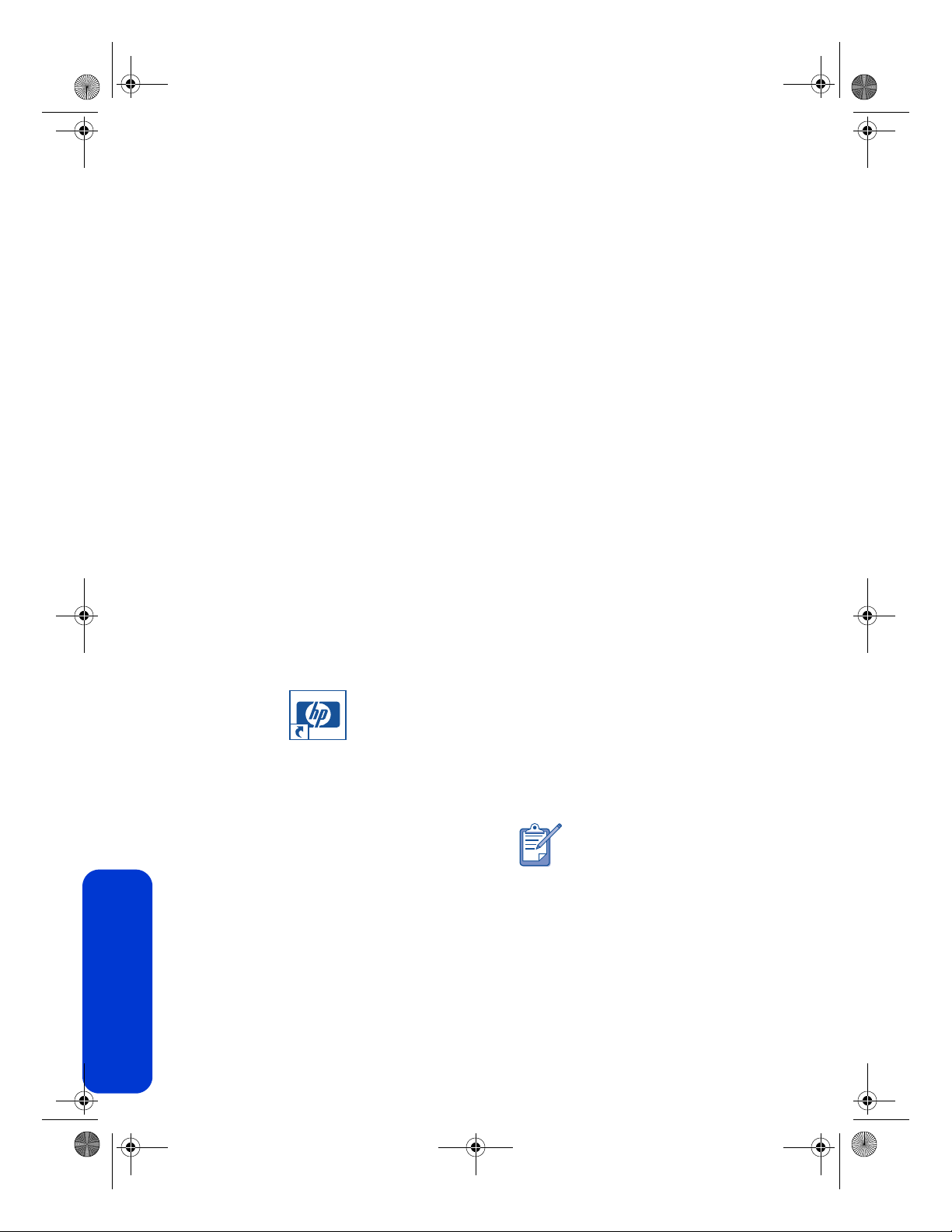
FDR_RG.book Page 6 Monday, July 29, 2002 4:47 PM
Prikaz zaslonskega vodnika za uporabnike
Zaslonski vodnik za uporabnike vsebuje navodila za uporabo tiskalnika HP. V njem
so tudi navodila za odpravljanje težav s tiskalnikom.
Windows
Ko namestite programsko opremo
tiskalnika, se samodejno namesti
zaslonski vodnik za uporabnike. Odprite
vodnik za uporabnike v programu
HP Printer Assistant, orodju, ki ponuja
tudi:
• Informacije o tiskanju v omrežju
• Podporo strankam z uporabo
HP-jeve podpore
• Rešitve za produktivnost
• Povezave za nakupovanje potrošnega
materiala za tiskalnik in drugih
HP-jevih izdelkov
• Orodja za tiskalnik in
programsko opremo
Potem, ko namestite programsko
opremo tiskalnika, bo na namizju
operacijskega sistema Windows
prikazana ikona HP Printer Assistant.
Odpiranje vodnika za uporabnike
Pregledovanje vodnika za uporabnike:
1. Dvokliknite ikono hp printer assistant
na namizju računalnika.
Zažene se program HP Printer
Assistant.
2. Kliknite gumb documentation
(dokumentacija).
3. Kliknite printer user’s guide.
Vodnik za uporabnike lahko odprete tudi
v meniju Start in sicer tako, da kliknete
Start > Programs (Programi) > HewlettPackard
slovenščina
user’s guide
> [hp deskjet printer] >
.
Različica vodnika za uporabnike v
obliki Adobe Acrobat
Vodnik za uporabnike je na voljo tudi v
teh jezikih:
•arabščina
•grščina
• hebrejščina
•turščina
Vodnik za uporabnike v kateremkoli od
teh jezikov prikažete takole:
1. Na namizju dvokliknite ikono
hp printer assistant.
2. Na zaslonu programa HP Printer
Assistant kliknite gumb
(dokumentacija).
3. Kliknite printer user’s guide.
4. Izberite user’s guide is available in
other languages
5. Vstavite CD s programsko opremo za
na dnu zaslona.
tiskalnik v pogon CD-ROM.
6. Na seznamu, ki se prikaže,
izberite jezik.
• Če je v računalniku nameščen
program Acrobat Reader, se bo
zagnal, v njem pa bo prikazan
vodnik za uporabnike.
Vodnik za uporabnike lahko
odprete v programu
Acrobat 4.0 ali novejšem.
• Če Acrobat Reader ni nameščen,
se bo namestil samodejno, nato pa
bo prikazan vodnik za uporabnike.
documentation
6
Page 9

FDR_RG.book Page 7 Monday, July 29, 2002 4:47 PM
Macintosh
Za pregledovanje vodnika za
uporabnike v operacijskih sistemih
Mac OS 8.6 in 9.04+ potrebujete
Adobe Acrobat Reader 4.0 ali
novejšega. Če nimate programa
Acrobat Reader, ga namestite s CD-ja
s programsko opremo za tiskalnik.
Če uporabljate Mac OS X v10.1+,
si zaslonski vodnik za uporabnike
oglejte s programom
Adobe Acrobat Reader 5.0
(na spletnem mestu www.adobe.com
je na voljo brezplačno).
S predogledom ne boste mogli
krmariti po zaslonskem vodniku
za uporabnike.
Vodnik za uporabnike odprete takole:
1. Vstavite CD s programsko opremo
za tiskalnik v pogon CD-ROM.
Prikazan bo zaslon
2. Izberite mapo User’s Manuals
(priročniki za uporabnike) v
svojem jeziku.
3. Uporabite enega od teh postopkov:
• Če je v računalniku nameščen
Acrobat Reader, dvokliknite ikono
User’s Guide.
HP Deskjet.
• (Mac OS 8.6 in 9.x)
Če Acrobat Reader ni nameščen,
dvokliknite ikono
Reader Installer.
Adobe Acrobat Reader se namesti
samodejno. Ko je namestitev
končana, dvokliknite ikono
User’s Guide, da prikažete vodnik
za uporabnike.
slovenščina
7
Page 10

FDR_RG.book Page 8 Monday, July 29, 2002 4:47 PM
Gumbi in lučke
Gumbi tiskalnika omogočajo vklapljanje in izklapljanje tiskalnika, prekinitev tiskanja
in nadaljevanje tiskanja. Lučke označujejo stanje tiskalnika.
LINK ACT
1. gumb za prekinitev 2. lučka stanja tiskalne kartuše 3. gumb in lučka za nadaljevanje
4. gumb in lučka za vklop 5. lučka za povezavo 6. lučka za dejavnost
Gumb za prekinitev (Cancel)
S pritiskom na ta gumb prekinete
tiskanje.
Lučka stanja tiskalne kartuše
Lučka v znaku Print Cartridge Status
utripa, ko začne v tiskalni kartuši
zmanjkovati črnila, če je kartuša
nepravilno nameščena, ali če je pokrov
tiskalnika odprt.
Gumb in lučka za
nadaljevanje (Resume)
Lučka za nadaljevanje utripa, ko je
potrebno ukrepanje, na primer vlaganje
novega ali odstranjevanje zagozdenega
papirja. Ko ustrezno ukrepate,
nadaljujte tiskanje s pritiskom na gumb
slovenščina
za nadaljevanje (
Resume).
Gumb in lučka za
vklop (Power)
Z gumbom za vklop vklopite in izklopite
tiskalnik. Tiskalnik se bo vklopil nekaj
sekund po pritisku na ta gumb. Zelena
lučka zraven gumba za vklop utripa,
ko tiskalnik obdeluje podatke.
Opozorilo Tiskalnik vedno vklapljajte in
izklapljajte z gumbom za vklop.
Vklapljanje in izklapljanje tiskalnika s
stikalom na razdelilniku, zidni vtičnici ali
napravi za prenapetostno zaščito lahko
povzroči okvaro tiskalnika.
Lučke za Ethernet
Opis lučk za Ethernet najdete v razdelku
”Vgrajen omrežni vmesnik Ethernet”
na strani 9.
8
Page 11

FDR_RG.book Page 9 Monday, July 29, 2002 4:47 PM
Vgrajen omrežni vmesnik Ethernet
S tiskalnikovim vgrajenim omrežnim vmesnikom Ethernet lahko tiskalnik povežete
v omrežje Ethernet, ne da bi potrebovali dodatni zunanji tiskalni strežnik.
Vgrajen omrežni vmesnik Ethernet lahko uporabljajo samo računalniki
Macintosh z operacijskim sistemom Mac OS 9.04+ ali Mac OS X v10.1+,
ki podpirajo TCP/IP. Tiskalnik ne podpira protokola AppleTalk.
LINK ACT
1. lučka za povezavo 2. lučka za dejavnost
Lučke
Lučka za povezavo sveti, ko je tiskalnik
vklopljen in povezan v omrežje Ethernet.
Lučka za dejavnost utripa, ko tiskalnik
sprejema in oddaja podatke po omrežni
povezavi Ethernet.
Stran za omrežno
konfiguracijo
Na strani za omrežno
konfiguracijo so
koristne informacije o
tiskalnikovi povezavi
z omrežjem Ethernet.
Če jo želite natisniti, pritisnite gumb
Cancel (X), ko je tiskalnik vklopljen in
nedejaven.
Vgrajen spletni strežnik
Tiskalnikov vgrajen spletni strežnik
omogoča ogledovanje podatkov o
omrežju in spreminjanje omrežnih
nastavitev.
Spletno stran vgrajenega spletnega
strežnika odprete takole:
1. Preverite, ali sta tako tiskalnik kot
računalnik povezana v omrežje.
2. Odprite spletni brskalnik
(Microsoft Internet Explorer 5.0 ali
novejši oziroma Netscape 4.75
ali novejši).
3. Vnesite tiskalnikov URL v brskalnikovo
polje za naslov in pritisnite
Če tiskalnikovega URL-ja ne poznate,
natisnite stran z omrežno
konfiguracijo. URL tiskalnika je
naveden v točki 2.
Enter.
slovenščina
9
Page 12

FDR_RG.book Page 10 Monday, July 29, 2002 4:47 PM
Priključitev tiskalnika
Kabli
Za priključitev tiskalnika v omrežje
uporabite kabel CAT-5 za Ethernet s
priključkom RJ-45.
Opozorilo Za priključitev tiskalnika
v omrežje Ethernet ne uporabljajte
telefonskega kabla, prav tako pa
tiskalnika ne priključujte na
telefonsko vtičnico.
Navodila
Tiskalnik priključite v omrežje
Ethernet takole:
1. Če je treba, nastavite strojno opremo
tiskalnika (glejte namestitveni plakat,
ki ste ga dobili s tiskalnikom).
2. Preverite, ali je tiskalnik vklopljen.
3. Priključite omrežni kabel Ethernet na
vrata zvezdišča ali usmerjevalnika.
4. Priključite drug konec kabla na vrata
omrežnega vmesnika Ethernet na
hrbtni strani tiskalnika.
Namestitev programske
opreme
Windows
1. Vstavite CD s programsko opremo
za tiskalnik v pogon CD-ROM.
2. Sledite navodilom na zaslonu in
izberite te možnosti, da dokončate
namestitev.
•
Printer connection (povezava
tiskalnika): omrežna
•
Network setup (nastavitev omrežja):
osnovna omrežna nastavitev za
osebni računalnik ali strežnik
3. Po končani namestitvi sledite
navodilom na zaslonu, da natisnete
preskusno stran.
5. Če lučka za povezavo sveti, preberite
”Namestitev programske opreme” v
naslednjem razdelku.
Če ne sveti, preverite,
• ali je tiskalnik vklopljen,
• ali je zvezdišče oziroma
usmerjevalnik vklopljen,
• ali so kabli pravilno pritrjeni,
• ali uporabljate ustrezen kabel za
omrežje Ethernet.
Odpravljanje težav
Če pri namestitvi programske opreme
naletite na težave, preberite
”Odpravljanje težav: Ethernet”
na strani 18.
slovenščina
10
Page 13

FDR_RG.book Page 11 Monday, July 29, 2002 4:47 PM
Macintosh
Vgrajen omrežni vmesnik Ethernet
lahko uporabljajo samo računalniki
Macintosh z operacijskim sistemom
Mac OS 9.04+ ali Mac OS X v10.1+,
ki podpirajo TCP/IP.
Mac OS X v10.1+
1. Vstavite CD s programsko opremo za
tiskalnik v pogon CD-ROM.
Prikazano bo okno z vsebino CD-ja.
2. Dvokliknite ikono namestitvenega
programa
Odprlo se bo okno programa
hp deskjet installer.
3. Izberite možnost OS X installer in
kliknite gumb
4. Po končani namestitvi odprite
Print Center.
5. Kliknite gumb Add Printer.
Prikazano bo pogovorno okno
Add Printer.
6. V pojavnem meniju izberite možnost
hp deskjet IP
Prikazano bo pogovorno okno
Discover Printer.
7. Kliknite gumb Discover.
Ko računalnik najde tiskalnik,
bo njegovo ime prikazal na seznamu.
8. Izberite ime tiskalnika na seznamu
tiskalnikov.
9. Kliknite gumb Add.
10.Zaprite Print Center.
hp deskjet installer.
Install.
.
Mac OS 9.04+
Prenesite gonilnik tiskalnika za
Mac OS 9.04+ in navodila za
namestitev s HP-jevega spletnega mesta
na naslovu
http://www.hp.com/support
Odpravljanje težav
Če pri namestitvi programske opreme
naletite na težave, preberite
”Odpravljanje težav: Ethernet”
na strani 18.
11
slovenščina
Page 14

FDR_RG.book Page 12 Monday, July 29, 2002 4:47 PM
Tiskalne kartuše
Uporaba tiskalnih kartuš
Tiskalnik uporablja naslednje
tiskalne kartuše:
Tiskalna
kartuša
črna 51645
tribarvna c6578
Izbirna
številka
Številka
izdelka
Več informacij najdete v teh razdelkih
zaslonskega vodnika za uporabnike:
• ”checking the print cartridge status”
(preverjanje stanja tiskalne kartuše)
• ”replacing print cartridges”
(zamenjava tiskalnih kartuš)
• ”maintaining print cartridges”
(vzdrževanje tiskalnih kartuš)
• ”print cartridge recovery” (obnova
tiskalnih kartuš)
Zamenjava tiskalne kartuše
Tiskalno kartušo zamenjate takole:
1. S pritiskom na gumb Power vklopite
tiskalnik.
2. Odprite pokrov tiskalnika.
Ležišče tiskalne kartuše se pomakne
proti sredini tiskalnika.
3. Dvignite zapah ležišča.
4. Izvlecite tiskalno kartušo iz ležišča.
Informacije o vračilu praznih kartuš
HP-ju najdete v razdelku ”print
cartridge recovery” (obnova tiskalnih
kartuš) zaslonskega vodnika za
uporabnike.
5. Odstranite tiskalno kartušo iz
embalaže in previdno odlepite
plastični lepilni trak. Primite kartušo
tako, da bodo bakreni trakovi na
spodnji strani.
1. Potegnite jeziček, da izvlečete plastični trak.
Opozorilo Da bi se izognili zamašitvam,
nepravilnemu brizganju črnila in slabim
električnim stikom, se ne dotikajte šob
tiskalne kartuše in bakrenih stikov ter ne
odstranjujte bakrenih trakov.
6. Potisnite tiskalno kartušo v ležišče.
7. Zaprite zapah ležišča.
8. Preverite, ali je v vhodni
pladenj vložen navaden papir,
in zaprite pokrov.
Tiskalnik ob vsaki zamenjavi
tiskalne kartuše samodejno natisne
stran za umerjanje.
slovenščina
12
Page 15

FDR_RG.book Page 13 Monday, July 29, 2002 4:47 PM
Odpravljanje težav pri namestitvi
Windows
Informacije v tem poglavju lahko uporabite za odpravljanje težav s tiskalnikom HP.
Če potrebujete pomoč, ko je tiskalnik že nameščen, preberite zaslonski vodnik za
uporabnike v programu Printer Assistant. Za navodila preberite ”Pregledovanje
zaslonskega vodnika za uporabnike” na strani
Kaj je narobe?
Ko je CD vstavljen,
se namestitveni program
ne zažene samodejno.
Možni vzroki ... Težavo odpravite takole ...
6
tega referenčnega vodnika.
• Funkcija za samodejni zagon je
izklopljena.
• Računalnik ne najde programa
autorun.exe na
CD-ju s programsko opremo za
tiskalnik.
1.Vstavite CD s programsko opremo za
tiskalnik v pogon CD-ROM. Bodite
previdni, kako CD vstavljate.
2.Izberite
3.Prebrskajte do ikone CD-ROM-a HPPP in
4.Izberite
5.Kliknite
6.Za namestitev programske opreme za
Start > Run (Zaženi), nato kliknite
Browse (Prebrskaj).
kliknite
Open (Odpri).
Setup in kliknite Open (Odpri).
V pogovornem oknu Run (Zaženi) bo
prikazana datoteka setup.exe.
OK (V redu).
tiskalnik sledite navodilom na zaslonu.
13
slovenščina
Page 16

FDR_RG.book Page 14 Monday, July 29, 2002 4:47 PM
Odpravljanje težav pri namestitvi, nadaljevanje
Kaj je narobe?
Videti je, da se je programska
oprema tiskalnika namestila
pravilno, vendar se, ko izberem
File (Datoteka) > Print (Natisni),
ime tiskalnika ne prikaže.
Tiskalnik ni prikazan v mapi
Printers (Tiskalniki) na
nadzorni plošči.
Možni vzroki ...
Programska oprema tiskalnika
ni bila pravilno nameščena.
Težavo odpravite takole ...
1.Zaprite vse programe za zaščito pred virusi
ali druge, ki se izvajajo v računalniku.
2.Vstavite CD s programsko opremo za
tiskalnik v
pogon CD-ROM.
3.Sledite navodilom na zaslonu.
Če se namestitveni program ne zažene
samodejno, preberite ”Težavo odpravite
takole ...” na strani 13.
slovenščina
14
Page 17

FDR_RG.book Page 15 Monday, July 29, 2002 4:47 PM
Windows USB
Informacije v tem razdelku uporabite, če naletite na težave pri namestitvi tiskalnika
HP s kablom USB. Če potrebujete pomoč, ko je tiskalnik nameščen, preberite
zaslonski vodnik za uporabnike.
Kaj je narobe?
Postopek Plug and Play se ni
dokončal (čarovnik za novo
strojno opremo se ni
dokončal).
Možni vzroki ...
Računalnik ne najde gonilnika za
tiskalnik.
Težavo odpravite takole ...
1.Prekličite čarovnika za novo
strojno opremo.
2.Odstranite CD s programsko opremo
za tiskalnik iz pogona CD-ROM.
3.Znova vstavite CD v pogon CD-ROM.
4.Za namestitev programske opreme za
tiskalnik sledite navodilom na zaslonu.
Če se namestitveni program ne zažene
samodejno, preberite ”Težavo odpravite
takole ...” na strani 13.
15
slovenščina
Page 18

FDR_RG.book Page 16 Monday, July 29, 2002 4:47 PM
Odpravljanje težav pri namestitvi: Windows USB,
se nadaljuje
Kaj je narobe?
Med nameščanjem programske
opreme tiskalnika se je namestitev
ustavila. Ko sem jo skušal znova
namestiti, je čarovnik za novo strojno
opremo izginil, vrata USB pa niso
bila na voljo.
Možni vzroki ...
Operacijski sistem je prekinil
namestitev, preden je bila
dokončana.
Težavo odpravite takole ...
1.Zaprite vse programe za zaščito pred virusi
ali druge, ki se izvajajo v računalniku.
2.Vstavite CD s programsko opremo za
tiskalnik v pogon CD-ROM.
3.Sledite navodilom na zaslonu.
Če se namestitveni program ne zažene
samodejno, preberite ”Težavo odpravite
takole ...” na strani 13.
slovenščina
16
Page 19

FDR_RG.book Page 17 Monday, July 29, 2002 4:47 PM
Odpravljanje težav pri namestitvi: Windows USB,
nadaljevanje
Kaj je narobe?
Ko s kablom USB povežem
tiskalnik in računalnik, se
pojavi sporočilo ”Unknown
Device” (Neznana naprava).
Če uporabljate Windows 2000, sporočilo ”Unknown Device” (Neznana naprava)
ne pomeni, da je prišlo do težave. Če uporabljate Windows 98, Me ali XP, sporočilo
”Unknown Device” (Neznana naprava) pomeni, da
lahko s postopkom, opisanim spodaj.
je prišlo do težave. Odpravite jo
Možni vzroki ...
• V kablu med računalnikom in
tiskalnikom se je nabrala
statična elektrika
• Morda kabel USB ne deluje
pravilno
Težavo odpravite takole ...
1.Iztaknite kabel USB iz tiskalnika.
2.Iztaknite kabel za napajanje iz tiskalnika.
3.Počakajte približno 30 sekund.
4.Priključite kabel za napajanje nazaj na
tiskalnik.
5.Priključite kabel USB nazaj na tiskalnik.
6.Če se v pogovornem oknu New Hardware
Found (Najdena je bila nova strojna
oprema) še naprej pojavlja sporočilo
”Unknown device” (Neznana naprava) in
uporabljate Windows 2000, zamenjajte
kabel USB ali pa uporabite
vzporedni kabel.
slovenščina
17
Page 20

FDR_RG.book Page 18 Monday, July 29, 2002 4:47 PM
Odpravljanje težav: Ethernet
Informacije v tem razdelku uporabite, če naletite na težave pri namestitvi tiskalnika
HP z vgrajenim omrežnim vmesnikom Ethernet. Če potrebujete pomoč, ko je tiskalnik
nameščen, preberite dokumentacijo v elektronski obliki.
Kaj je narobe?
Omrežni kabel Ethernet je
priključen na tiskalnik,
vendar lučka za povezavo
ne sveti.
Možni vzroki ...
Tiskalnik ni vklopljen. Vklopite ga s pritiskom na gumb Power.
Zvezdišče ali usmerjevalnik
Ethernet ni vklopljen ali ne deluje
pravilno.
Ne uporabljate kabla za
Ethernet CAT-5.
Kabel za Ethernet ni pravilno
priključen.
Težavo odpravite takole ...
Preverite, ali je zvezdišče ali usmerjevalnik
Ethernet vklopljen. V dokumentaciji, ki ste jo
dobili z zvezdiščem ali usmerjevalnikom,
preverite, ali deluje pravilno.
Za priključitev tiskalnika v omrežje uporabite
kabel CAT-5 za Ethernet s priključkom RJ-45.
Preverite, ali je kabel trdno priključen na
tiskalnik ter na zvezdišče oziroma
usmerjevalnik. Pravilno priključen kabel se
mora zaskočiti.
slovenščina
18
Omrežni kabel je pretrgan.
Uporabite drug kabel za priključitev tiskalnika
v omrežje.
Page 21

FDR_RG.book Page 19 Monday, July 29, 2002 4:47 PM
Odpravljanje težav: Ethernet, nadaljevanje
Kaj je narobe?
Programska oprema pri
inicializaciji ne zazna
tiskalnika.
Možni vzroki ...
Tiskalnik ni priključen v omrežje.
Računalnik ni priključen v
omrežje.
Računalnik ne more ugotoviti
tiskalnikovega naslova IP.
Težavo odpravite takole ...
Priključite ga v omrežje (glejte ”Priključitev
tiskalnika” na strani 10).
Preverite, ali je računalnik priključen v
omrežje.
Windows
1.Natisnite stran za omrežno konfiguracijo
(glejte ”Stran za omrežno konfiguracijo”
na strani 9).
2.Poiščite tiskalnikov naslov IP (točka 7 na
strani za konfiguracijo).
3.V oknu Identify Printer v namestitvenem
programu izberite
(izbira tiskalnika z naslovom) in
address
nato kliknite
4.V oknu Specify Printer v namestitvenem
programu izberite
5.Vnesite tiskalnikov naslov IP v polje
IP Address (naslov IP) in nato kliknite
OK (V redu).
6.Sledite navodilom na zaslonu,
da dokončate namestitev.
Macintosh
Glejte ”Odpravljanje težav v omrežjih
Ethernet” v zaslonskem vodniku za
uporabnike.
Specify a printer by
Next (Naprej).
IP Address (naslov IP).
slovenščina
19
Page 22

FDR_RG.book Page 20 Monday, July 29, 2002 4:47 PM
Stik s HP-jevo podporo
HP-jeva podpora ponuja strokovne nasvete za uporabo vašega tiskalnika HP in za
odpravljanje težav z njim.
Postopek podpore
HP-jev postopek podpore je
najučinkovitejši, če iščete pomoč
v naslednjem vrstnem redu:
1. Preiščite vodnik za uporabnike v
računalniku.
Glejte ”Uporaba zaslonskega
vodnika za uporabnike” na
2. Uporabite internet za:
• preverjanje, ali so na voljo HP-jeve
programske posodobitve,
• iskanje pomoči za izdelke na
spletnih straneh HP-jeve podpore,
• pošiljanje elektronskih
sporočil HP-ju.
3. Če ste v ZDA, pokličite HP Customer
Care Audio Tips, brezplačno
avtomatizirano linijo za podporo na
številki (877) 283-4684, kjer dobite
hitre in preproste rešitve pogosto
zastavljenih vprašanj o tiskalniku
HP deskjet.
4. Med običajnim delovnim časom se
lahko telefonsko obrnete na HP-jevo
podporo.
Za več informacij preberite ”HP-jeva
telefonska podpora” na strani 21.
Možnosti podpore in njihova
razpoložljivost so odvisne od izdelka,
države/območja in jezika.
6. strani
HP-jeva spletna mesta s podporo
Če imate dostop do interneta, lahko
poiščete raznovrstne informacije o
svojem tiskalniku.
Obiščite naše spletno mesto na naslovu
www.hp.com/support, kjer lahko najdete
najnovejšo programsko opremo za
tiskalnik in informacije za podporo.
.
E-poštni naslov HP-jeve podpore
Osebna elektronska pošta omogoča,
da HP-jevo tehnično osebje neposredno
odgovori na vaša vprašanja. Podpora
po elektronski pošti je odličen način
postavljanja tehničnih vprašanj in
prejemanja odgovorov, ki ustrezajo
vašim potrebam.
Vprašanje vnesite v obrazec na spletni
strani. Odgovor boste prejeli po
elektronski pošti.
Posodobitve programske
opreme
Posodobitve programske opreme
tiskalnika lahko dobite takole:
• prenesite jih s HP-jevega spletnega
mesta,
• pokličite HP-jevo podporo in
zahtevajte CD z ustreznimi
datotekami za posodobitev.
Glejte ”Telefonske številke podpore” na
strani 22.
slovenščina
20
Page 23

FDR_RG.book Page 21 Monday, July 29, 2002 4:47 PM
HP-jeva telefonska podpora
HP ponuja brezplačno telefonsko
podporo v obdobju brezplačne
telefonske podpore tiskalnika.
Obdobje brezplačne telefonske
podpore
Seznam prikazuje obdobje telefonske
podpore za vašo državo/območje.
Stroški klica, ki jih obračuna ponudnik
telefonskih storitev, niso zajeti.
Država/območje Telefonska
podpora
Severna Amerika 1 leto
Azija – Pacifik 1 leto
Evropa, Bližnji Vzhod,
Afrika
Latinska Amerika –
skupaj z Mehiko
* Evropa, Bližnji Vzhod in Afrika
Za telefonsko podporo v Evropi,
prosimo, obiščite to spletno mesto ter
preberite podrobnosti in pogoje za
telefonsko podporo v vaši državi/
območju:
www.hp.com/support.
Lahko se seveda obrnete tudi na
prodajalca ali pokličete HP na
telefonsko številko, navedeno za vašo
državo/območje. Glejte ”Telefonske
številke podpore” na strani 22.
glejte spodaj*
1 leto
Preden pokličete
Preden pokličete pomoč, poskusite
naslednje brezplačne možnosti
podpore:
• Preiščite zaslonski vodnik za
uporabnike v računalniku; glejte
”Uporaba zaslonskega vodnika
za uporabnike” na strani
6
•Uporabite internet za:
– preverjanje, ali so na voljo HP-jeve
programske posodobitve,
– iskanje pomoči za izdelke na
spletnih straneh HP-jeve podpore.
Če težave ne odpravite z navedenimi
možnostmi, pokličite HP-jevega tehnika
za podporo, pri tem pa bodite pred
računalnikom in tiskalnikom. Za hitrejšo
pomoč pripravite informacije, kako ste
skušali odpraviti težavo, in še naslednje:
• številko modela tiskalnika (na nalepki
na sprednji strani tiskalnika)
• serijsko številka tiskalnika (na spodnji
strani tiskalnika)
• operacijski sistem računalnika
• različico gonilnika tiskalnika (včasih
imenovana tudi programska oprema
tiskalnika)
• sporočila, prikazana ob težavi
• odgovore na ta vprašanja:
– Ali ste že kdaj naleteli na to
težavo? Ali jo lahko ponovite?
– Ali ste, preden se je pojavila
težava, dodali kakršnokoli strojno
ali programsko opremo?
Priporočamo, da redno preverjate
spletno mesto, saj so na njem vedno
najnovejše informacije o storitvah.
slovenščina
21
Page 24

FDR_RG.book Page 22 Monday, July 29, 2002 4:47 PM
Telefonske številke podpore
Če potrebujete pomoč pri odpravljanju
težav, pokličite eno od številk HP-jeve
podpore, ki so navedene na notranji
strani sprednje platnice te knjige.
Najnovejši seznam telefonskih številk
za svojo državo/območje najdete na
HP-jevem spletnem mestu na naslovu
www.hp.com/support.
Po izteku obdobja brezplačne
telefonske podpore
Po izteku obdobja brezplačne telefonske
podpore je HP-jeva pomoč na voljo za
doplačilo. Obrnite se na svojega
prodajalca izdelkov HP ali pokličite
telefonsko številko za podporo za svojo
državo/območje, kjer vam bodo
svetovali glede možnosti podpore, ki so
na voljo. Glejte ”Telefonske številke
podpore” na strani 22.
Ne pozabite: HP-jeva spletna podpora
je vedno na voljo brezplačno.
Popravila izdelka
Če naletite na težave, upoštevajte
priporočen postopek za podporo. Če je
treba tiskalnik HP popraviti, ga odnesite
najbližjemu prodajalcu izdelkov HP.
Ta storitev je brezplačna v obdobju
omejene garancije. Po izteku tega
obdobja boste popravilo morali plačati.
Pridobitev razširjene
garancije
Če želite po poteku obdobja omejene
garancije podaljšati garancijski rok
tiskalnika, se obrnite na prodajalca
izdelkov HP.
Če ta ne ponuja servisnih pogodb,
pokličite HP neposredno in se
pozanimajte o servisnih pogodbah,
ki so na voljo.
slovenščina
22
Page 25

FDR_RG.book Page 23 Monday, July 29, 2002 4:47 PM
Izjava o omejeni garanciji tiskalnika hp
Država/območje Programska
Tiskalnik
oprema
Severna Amerika (skupaj s Kanado) 90 dni 1 leto
Azija – Pacifik 90 dni 1 leto
Evropa 90 dni 1 leto
Južna in Srednja Amerika 90 dni 1 leto
A. Obseg omejene garancije
Hewlett-Packard (HP) jamči končnemu
uporabniku, da bodo zgoraj navedeni izdelki
HP brez okvar v materialu in izdelavi za zgoraj
navedeno obdobje, ki se začne z dnem nakupa
izdelka. Kupec je dolžan zadržati potrdilo o
datumu nakupa.
1. Pri programskih izdelkih velja omejena
garancija HP samo takrat, ko zaradi
napake v programu ni možno izvesti
programskih ukazov. HP ne jamči, da bo
delovanje kateregakoli izdelka brez
prekinitev in napak.
2. Omejena garancija HP zajema samo tiste
okvare, ki so posledica običajne uporabe
izdelka, ne velja pa:
• pri nepravilnem ali neprimernem
vzdrževanju ali spremembah;
• za programsko opremo, vmesnike,
nosilce podatkov, dele in ves potrošni
material, ki jih ni dobavil HP oziroma
jih ne podpira; ali
• pri uporabi zunaj specifikacij izdelka.
3. Za tiskalnike HP, v katerih uporabljate
kartuše, ki niso HP-jev izdelek, ali znova
napolnjene kartuše, HP-jeva garancija ali
kakršnakoli pogodba o podpori kupcu ne
velja. Če se
ki so posledica uporabe takih kartuš,
bo HP zaračunal običajen čas in material,
potreben za odpravljanje take napake na
tiskalniku.
na tiskalniku pojavijo napake,
4. Če HP v garancijskem roku prejme obvestilo
o napaki v programski opremi, na nosilcu
podatkov ali kartuši, za katero velja
garancija HP, bo okvarjeni izdelek
zamenjal. Če HP prejme obvestilo o napaki
na strojni opremi, za katero v garancijskem
roku velja garancija HP, bo okvarjeni
izdelek na lastne stroške popravil ali
zamenjal.
5. Če HP ne more popraviti ali zamenjati
okvarjenega izdelka, za katerega velja
garancija HP, bo v najkrajšem možnem
času po prejemu obvestila o okvari kupcu
povrnil nakupno ceno izdelka.
6. HP ni dolžan popravljati, zamenjati ali
povrniti nakupne cene, dokler mu kupec ne
vrne okvarjenega izdelka.
7. Nadomestni izdelek je lahko nov ali kot nov,
pod pogojem, da je njegova funkcionalnost
najmanj enaka zamenjanemu izdelku.
8. Omejena garancija HP velja v vseh
državah/območjih, kjer izdelek prodaja HP,
razen na Bližnjem vzhodu, v Afriki,
Argentini, Braziliji, Mehiki, Venezueli in
francoskih prekomorskih deželah; za ta
izključena območja garancija velja samo
v državi/območju nakupa. Pogodbe o
dodatnih garancijskih storitvah, kot je
servisiranje na kraju uporabe, lahko
zagotavljajo vse pooblaščene servisne
delavnice HP, kjer izdelek prodaja HP ali
njegov pooblaščeni uvoznik.
9. Garancija ne velja za tiskalne kartuše HP,
ki so bile znova napolnjene, obnovljene,
napačno uporabljene ali na kakršenkoli
način spremenjene.
slovenščina
23
Page 26

FDR_RG.book Page 24 Monday, July 29, 2002 4:47 PM
B. Omejitve garancije
DO MERE, KI JO DOPUŠČA LOKALNA
ZAKONODAJA, NE HP NE NJEGOVI
ZUNANJI DOBAVITELJI NE DAJEJO
NOBENEGA DRUGEGA JAMSTVA OZIROMA
NE POSTAVLJAJO KAKRŠNIHKOLI POGOJEV
ZA IZDELKE HP, BODISI IZRECNEGA BODISI
NAZNAČENEGA, IZRECNO PA SE
ODREKAJO NAZNAČENIM JAMSTVOM
ALI POGOJEM PRIMERNOSTI ZA PRODAJO,
ZADOVOLJIVE KAKOVOSTI IN PRIMERNOSTI
ZA DOLOČEN NAMEN.
C. Omejitve odgovornosti
1. Do mere, ki jo dovoljuje lokalna
zakonodaja, so pravna sredstva, ki jih
vsebuje ta garancijska izjava, edina in
izključna pravna sredstva kupca.
2. DO MERE, KI JO DOVOLJUJE LOKALNA
ZAKONODAJA IN Z IZJEMO
OBVEZNOSTI, KI SO IZRECNO
DOLOČENE V TEJ GARANCIJSKI IZJAVI,
NISO NE HP NE NJEGOVI ZUNANJI
DOBAVITELJ V NOBENEM PRIMERU
ODGOVORNI ZA NEPOSREDNO,
POSREDNO, POSEBNO, NAKLJUČNO
ALI POSLEDIČNO ŠKODO, NE GLEDE NA
TO, ALI IZHAJA IZ POGODBE, KAZNIVEGA
DEJANJA ALI KATEREKOLI DRUGE PRAVNE
MOŽNOSTI, IN NE GLEDE NA TO, ALI JE
BIL HP OBVEŠČEN O MOŽNOSTI
TAKŠNE ŠKODE.
D. Lokalna zakonodaja
1. Ta garancijska izjava daje kupcu določene
zakonske pravice. Kupec ima lahko tudi
druge zakonske pravice, ki se razlikujejo
po posameznih zveznih državah v ZDA,
provincah v Kanadi in po posameznih
državah/območjih drugod po svetu.
2. Do mere, v kateri ta garancijska izjava
ni skladna z lokalno zakonodajo, se bo
garancijska izjava ustrezno prilagodila
tako, da bo skladna s tako lokalno
zakonodajo. Skladno s tako lokalno
zakonodajo utegnejo določene odpovedi
odgovornosti in omejitve v tej garancijski
izjavi ne veljati za kupca. Zakonodaja
nekaterih zveznih držav ZDA, kakor tudi
zakonodaja držav/območij zunaj ZDA
(vključno s provincami Kanade), lahko
na primer
• preprečuje, da odpovedi odgovornosti
in omejitve v tej garancijski izjavi omejijo
zakonske pravice kupca (v Veliki Britaniji,
na primer);
• drugače omeji zmožnost proizvajalca,
da uveljavlja take odpovedi odgovornosti
in omejitve; ali
• podeljuje kupcu dodatne garancijske
pravice, določa trajanje naznačenih
jamstev, ki se jim proizvajalec ne more
odreči, ali pa ne dovoljuje omejitev
trajanja naznačenih jamstev.
3. ZA POTROŠNIŠKE TRANSAKCIJE V
AVSTRALIJI IN NA NOVI ZELANDIJI,
DOLOČILA TE GARANCIJSKE IZJAVE,
RAZEN DO ZAKONSKO DOVOLJENE
MEJE, NE OMEJUJEJO ALI SPREMINJAJO
OBVEZNIH ZAKONSKIH PRAVIC,
KI VELJAJO ZA PRODAJO IZDELKOV HP
TAKIM KUPCEM, IN JIH DOPOLNJUJEJO.
slovenščina
24
Page 27

FDR_RG.book Page 25 Monday, July 29, 2002 4:47 PM
Tehnični podatki
Hitrost tiskanja črnega besedila
Osnutek: do 20 strani na minuto
Hitra običajna kakovost: do 11 strani na minuto
Običajna kakovost: do 7 strani na minuto
Najboljša kakovost: do 1,4 strani na minuto
Hitrost tiskanja za besedilo z barvnimi
slikami*
Osnutek: do 13 strani na minuto
Hitra običajna kakovost: do 6,9 strani na minuto
Običajna kakovost: do 5 strani na minuto
Najboljša kakovost: do 1,2 strani na minuto
* To so približne vrednosti. Dejanska hitrost je
odvisna od sistemske konfiguracije, programske
opreme in zapletenosti dokumenta.
Pomnilnik
16 MB vgrajenega RAM-a
Deklarirana emisija hrupa skladno
zISO9296
Najboljši način:
Raven zvočne moči, LWAd: 5,5 Bel (A)
Raven zvočnega tlaka, LpAm (v neposredni
bližini): 42 dB (A)
Hitri običajni način:
Raven zvočne moči, LWAd: 6,4 Bel (A)
Raven zvočnega tlaka, LpAm (v neposredni
bližini): 51 dB (A)
Napajalne zahteve
Vhodna napetost: od 100 do 240 V (± 10 %)
Vhodna frekvenca: od 50 do 60 Hz (± 3 Hz)
Deluje pri večini napetosti in frekvencah
izmeničnega toka po svetu.
Poraba energije
največ 2 W, ko je tiskalnik izklopljen
največ 4 W, ko tiskalnik ne tiska
povprečno 35 W pri tiskanju
Upravna številka modela
Za identifikacijo pri upravnih organih je temu izdelku dodeljena upravna številka modela.
Upravna številka modela tiskalnika je VCVRA-0201.
Ta upravna številka ni tržno ime tiskalnika (hp deskjet 6120 series) ali številka izdelka
(C8959a, C8959b).
slovenščina
25
Page 28

FDR_RG.book Page 26 Monday, July 29, 2002 4:47 PM
slovenščina
26
